
【App Store】クレジットカードを登録・削除!できない原因も
App Storeでは、さまざまな種類のアプリが販売されています。
アプリを購入する際はApple IDが必須となり、対応している支払い方法を選択しなければなりません。
日本では、クレジットカード・デビットカード・Apple ID残高の3つの中から選択できます。
そこで今回は、クレジットカードの登録・削除・変更の方法、削除できない時の原因や対処法についてご紹介します。
支払いに関わる大切なことなので、クレジットカードを登録する前に必ず確認してくださいね。
Contents[OPEN]
- 1【App Store】クレジットカード情報を登録する方法
- 2【App Store】クレジットカード情報を削除する方法(設定から)
- 3【App Store】クレジットカード情報を削除する方法(アプリから)
- 4【App Store】クレジットカード情報を変更する手順
- 5【App Store】クレジットカード情報が削除できない原因は?
- 5.1iCloudの容量を増やしているから
- 5.2クレジットカードでApple Musicに登録しているから
- 5.3アプリに定期的に課金(月額制)しているから
- 5.4有料サービスの解除と支払い方法の変更で対処法
- 6クレジットカードの登録・解除を行い、支払方法を整理しよう
【App Store】クレジットカード情報を登録する方法
iPhoneを初めて使う場合は、Apple IDの発行とともにクレジットカードの登録をします。
しかし、クレジットカードの追加は初期設定が終わった後でもできるので、後回しにしている人もいるかと思います。
初期設定終了後にクレジットカードを登録する場合、または別のクレジットカードを追加で登録したい場合は、設定アプリやApp Storeから行えます。
どちらも同じ方法なので、追加登録の方法でご紹介します。
設定アプリから登録
設定アプリを開き、ユーザー名をタップします。
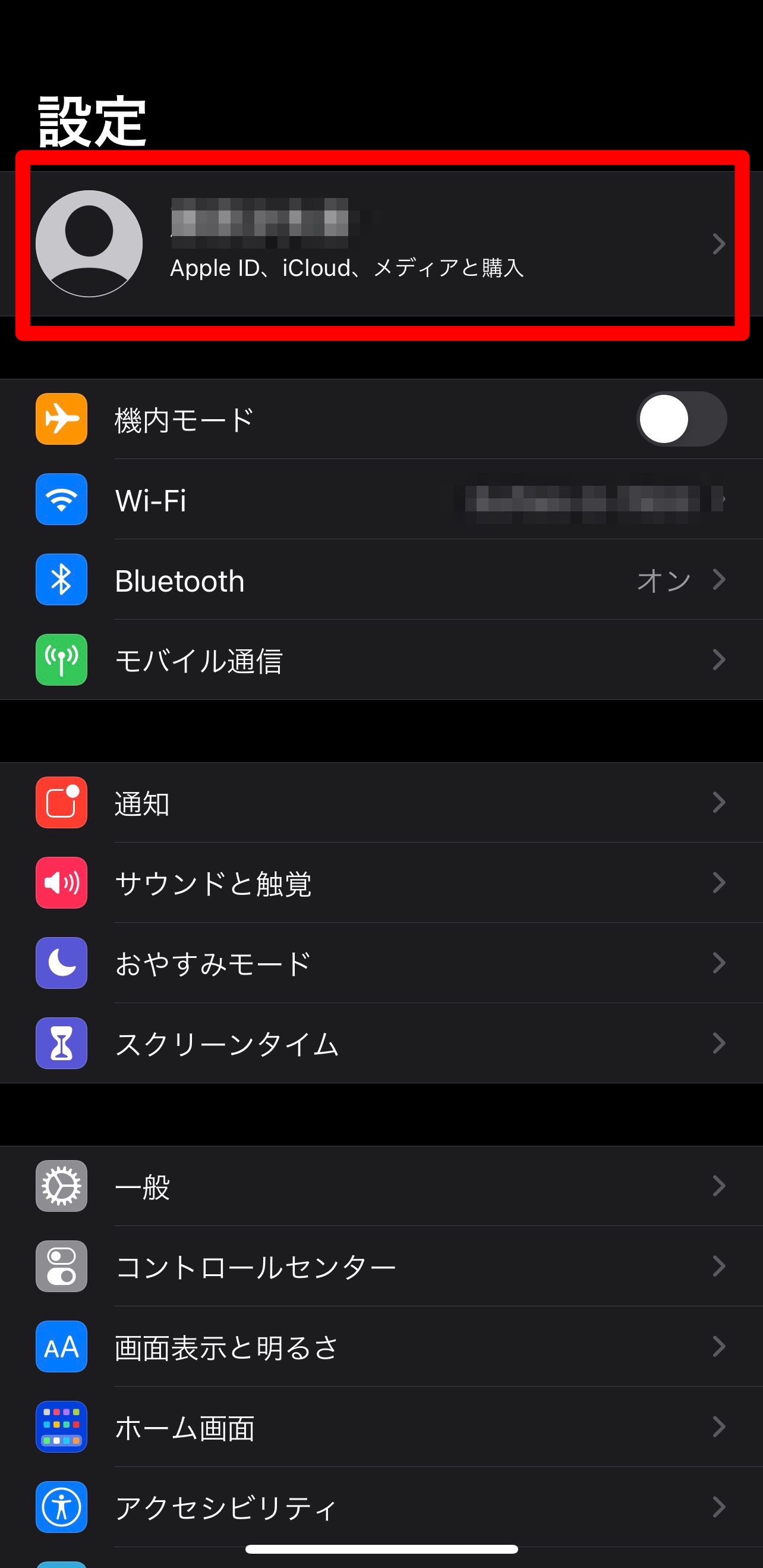
「支払いと配送先」という項目を選択してください。
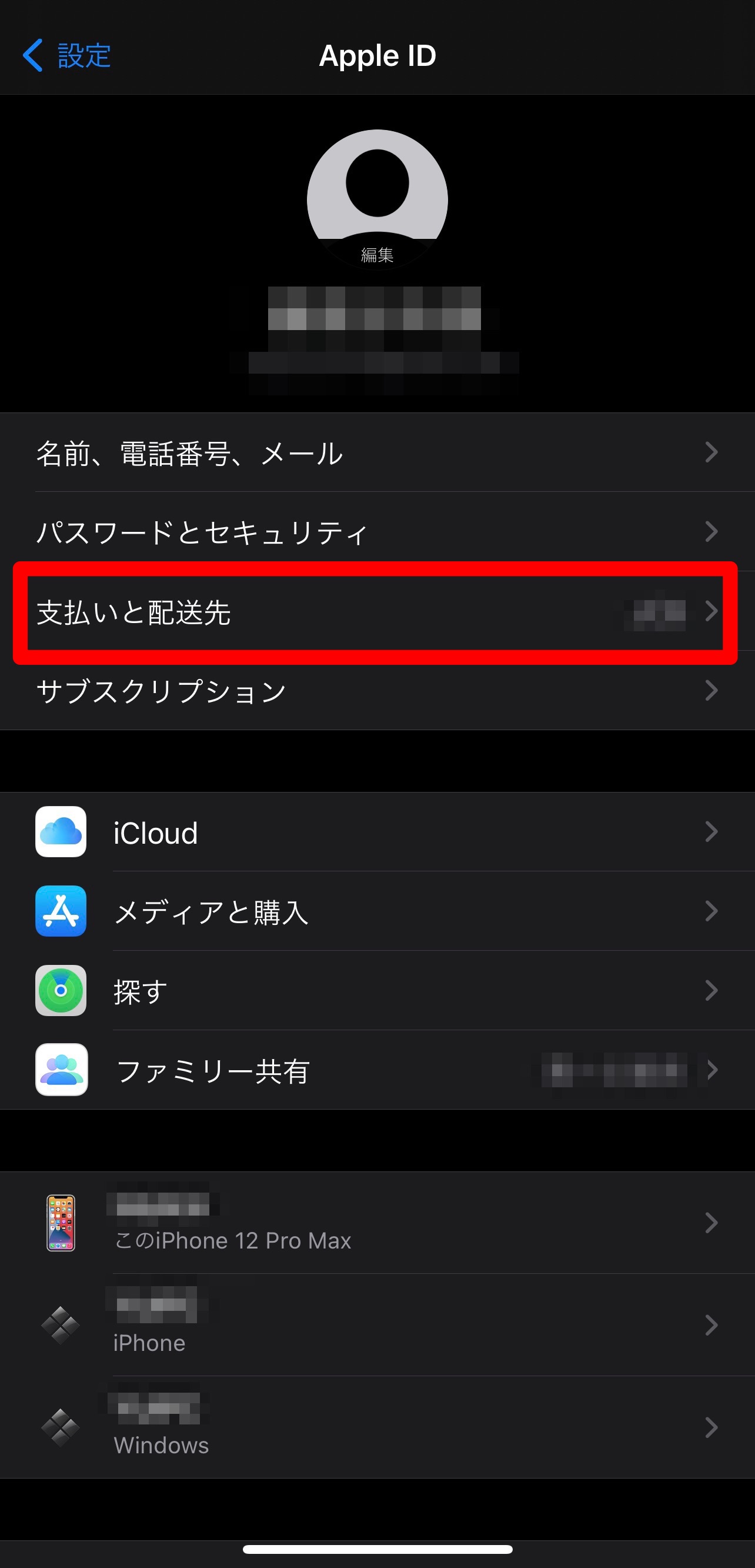
ここでは、iPhone本体の認証が必要になるので、Touch IDやFace IDなどで認証を済ませましょう。
認証が済んだら、現在登録されている支払情報や配送先情報が記載されているはずです。
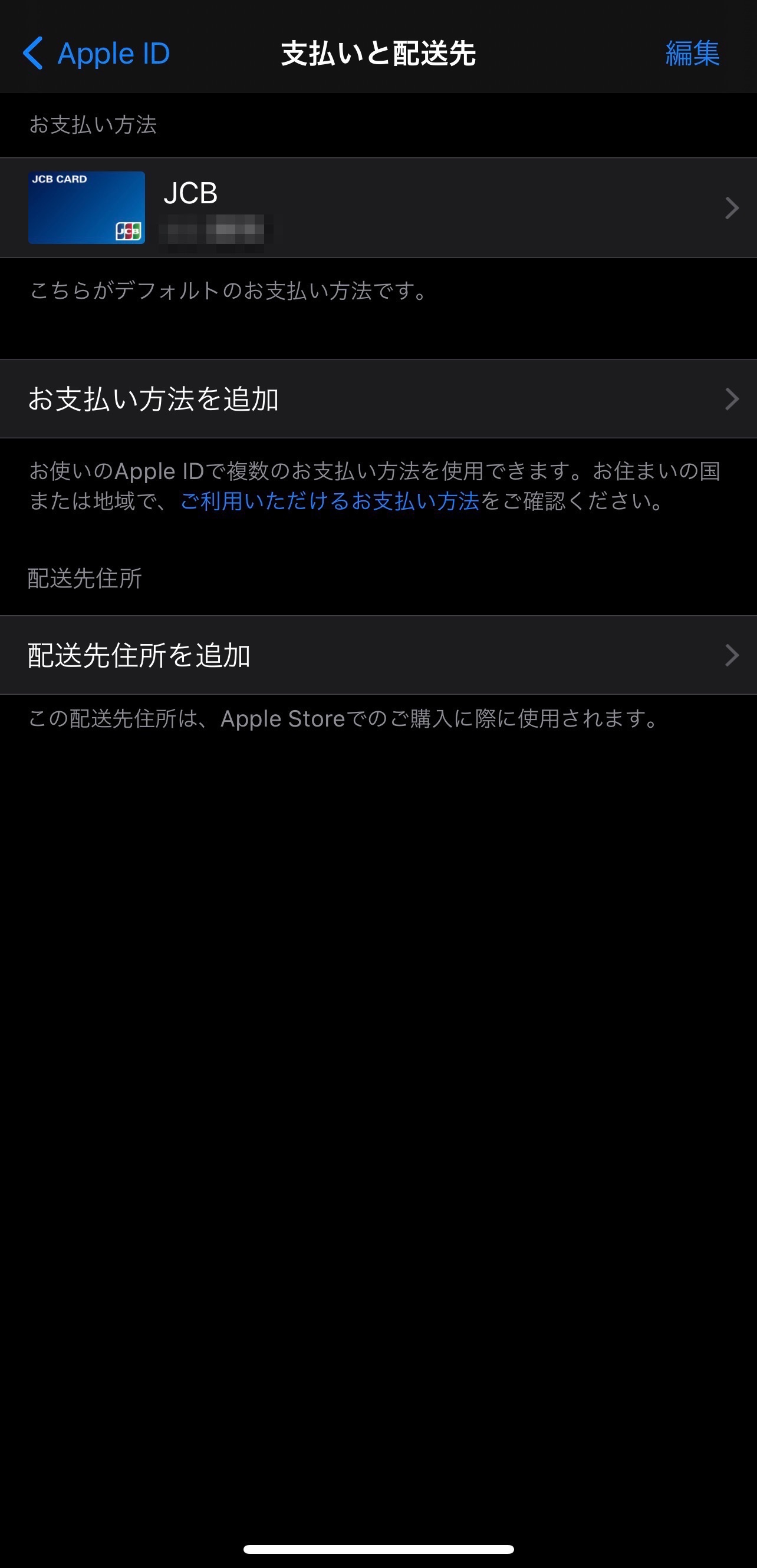
「お支払い方法の追加」を選択して、追加したいクレジットカードを登録してください。
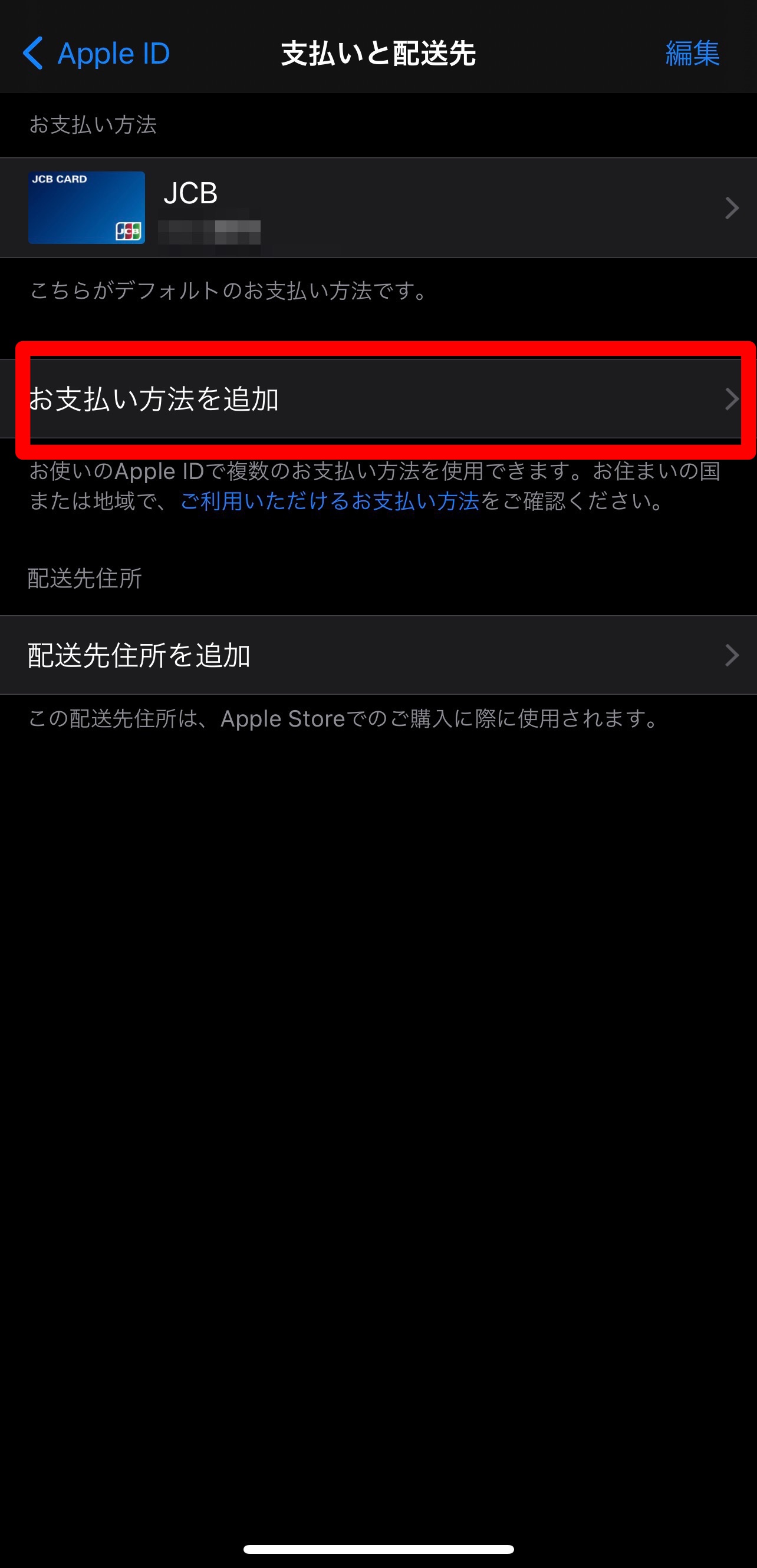
支払い方法の「クレジットカード/デビットカード」にチェックを入れ、カード番号や有効期限など、必要な情報を入力しましょう。
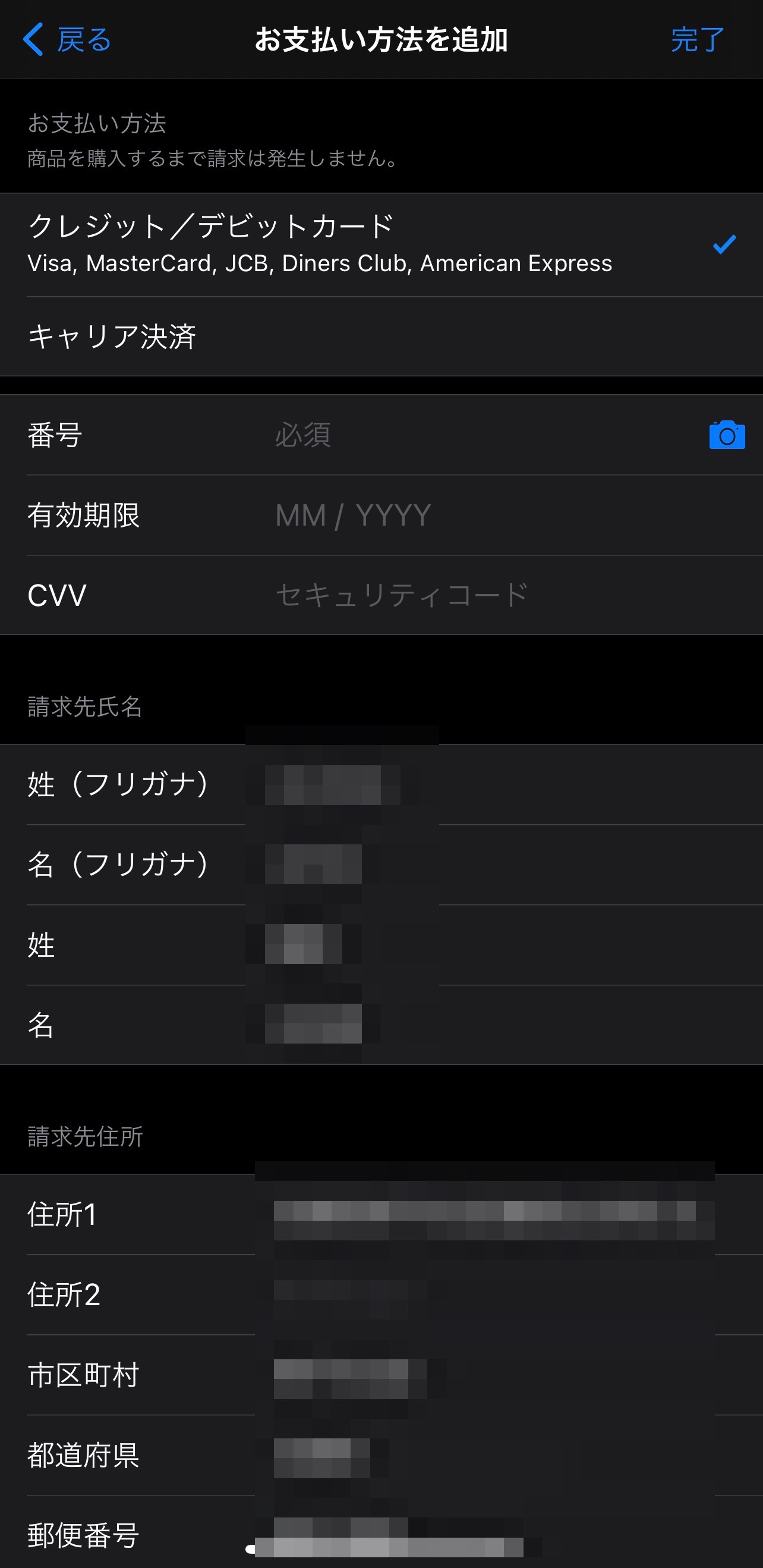
カメラマークを押すとカメラが起動するので、それでカード情報を読みとることもできます。
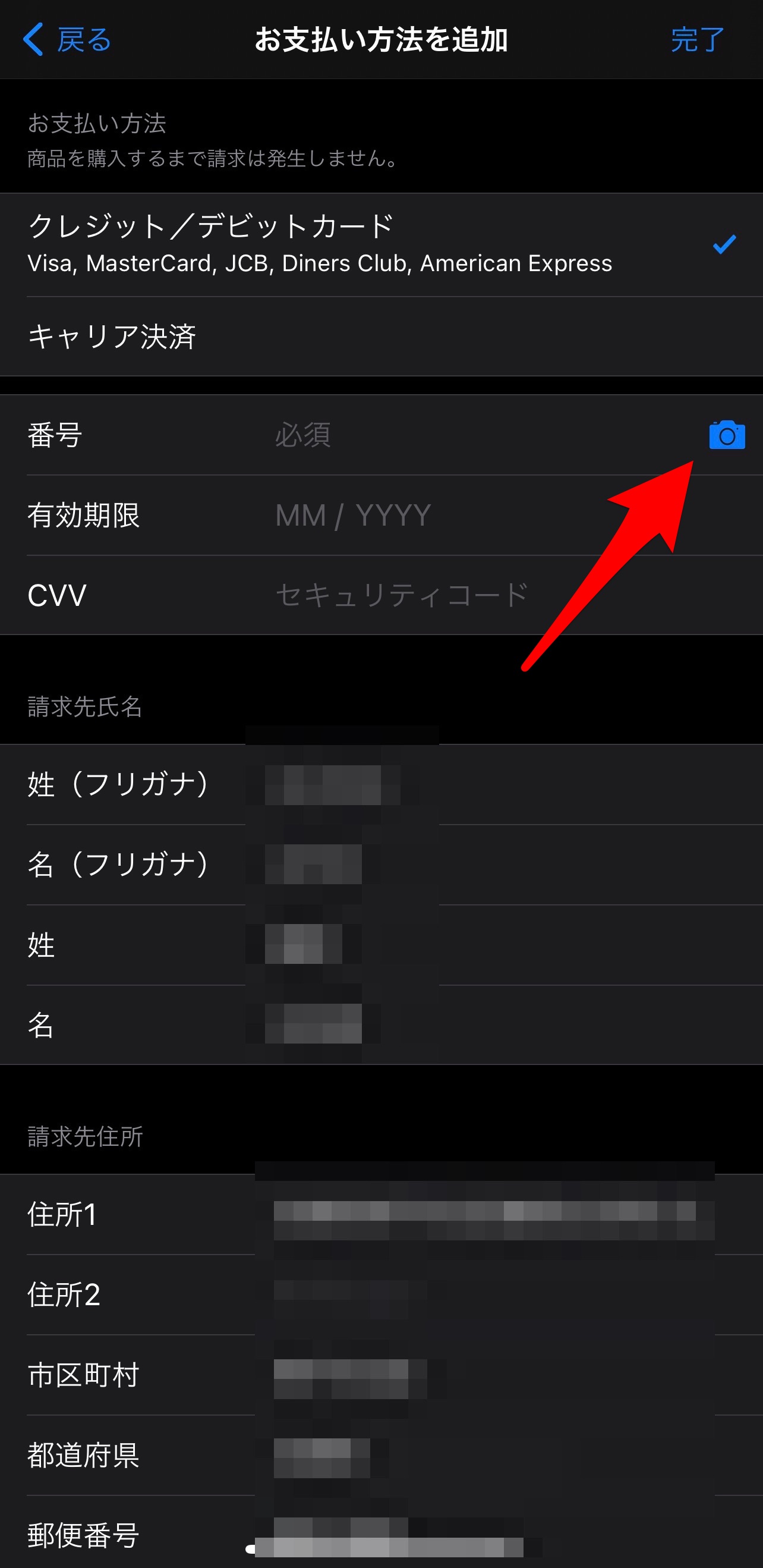
入力したら、画面右上にある「完了」を押して登録は終わりです。
App Storeから登録
App Storeを開いて、右上にある人型のアイコンを押します。
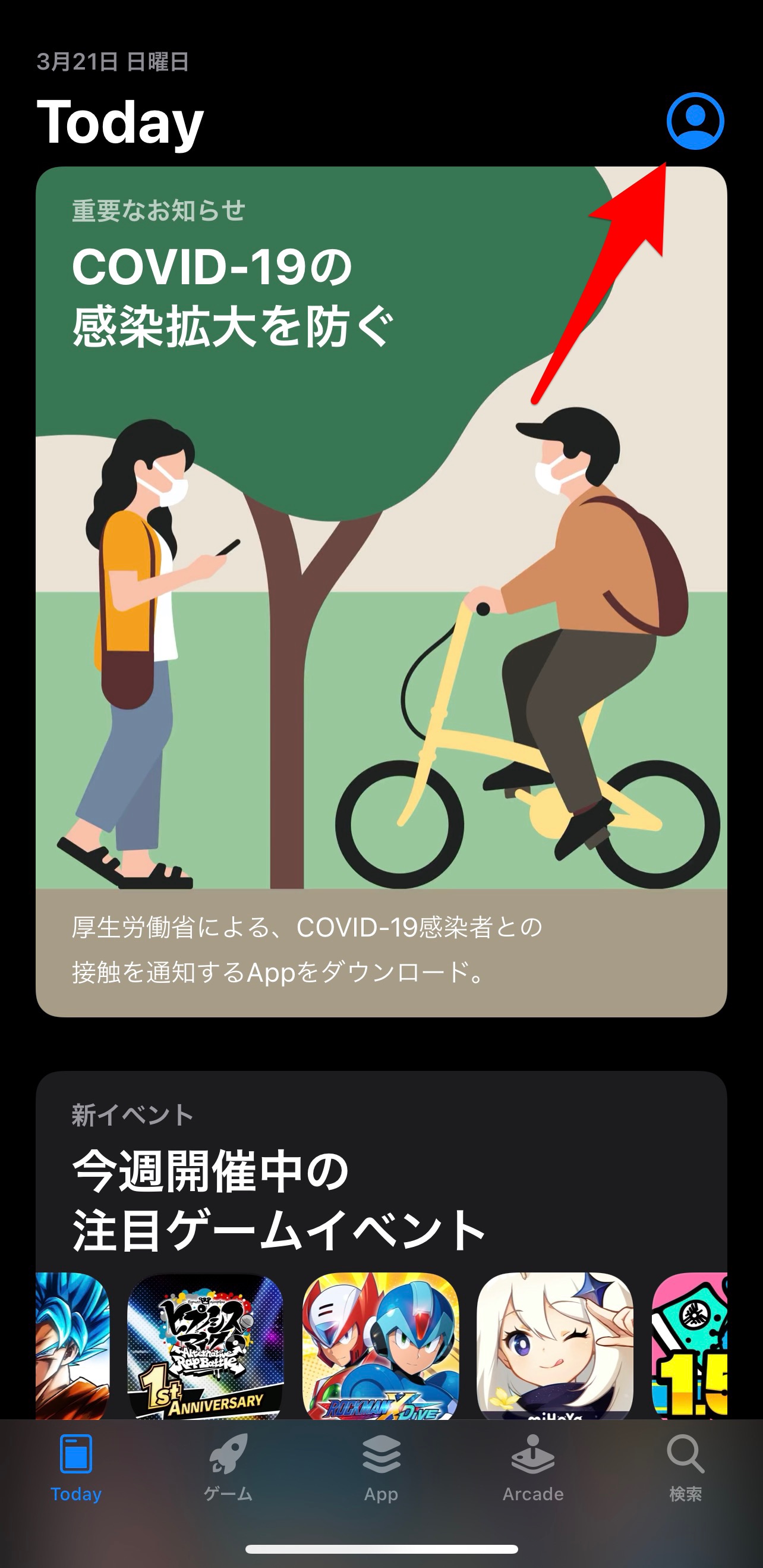
アカウント情報やアップデートが必要なアプリの一覧が画面に表示されるので、一番上のユーザー情報(名前・メールアドレス)をタップし、アカウント設定画面に進んでください。
こちらでも、認証を求められることがあります。
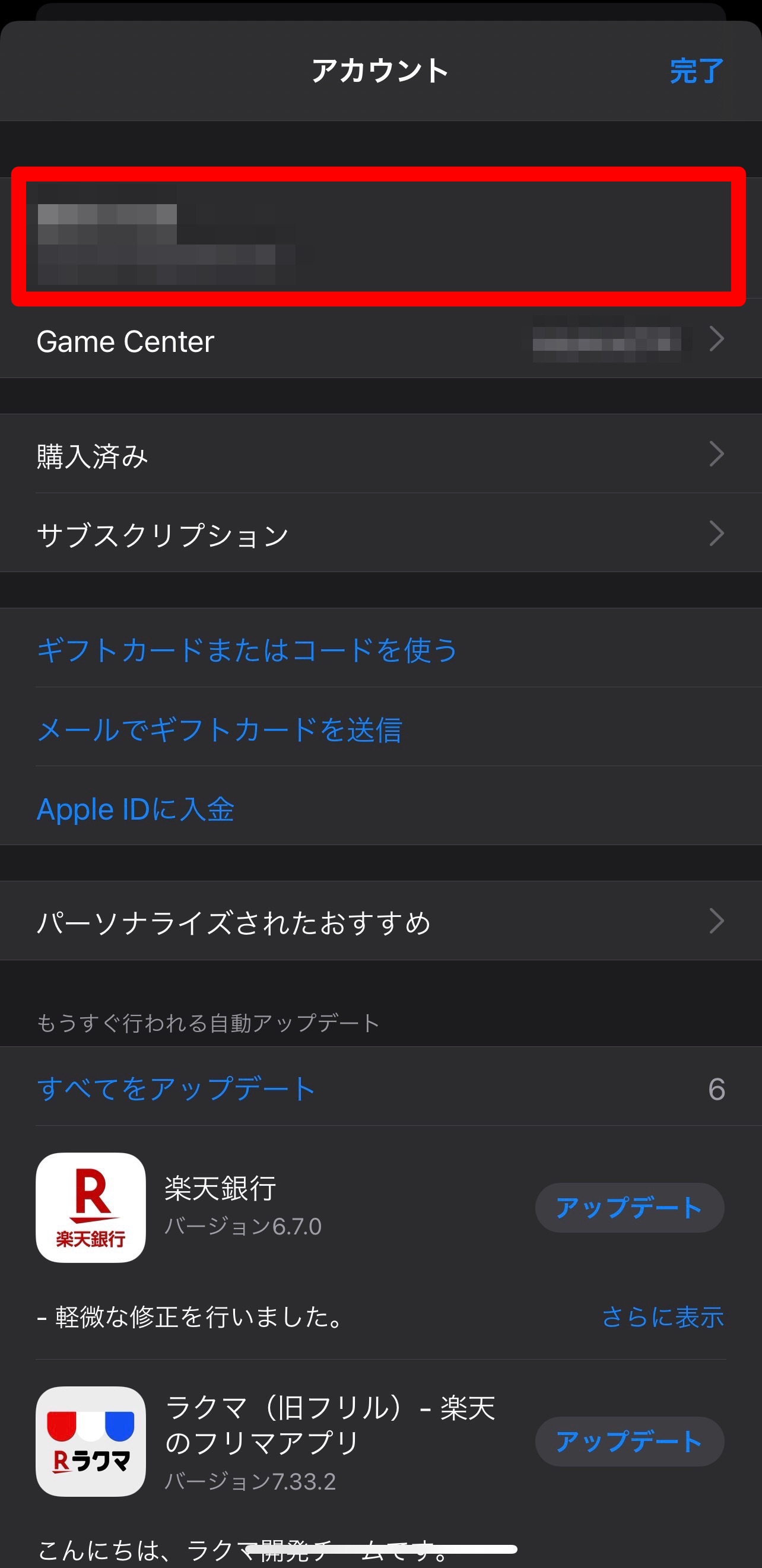
カードの登録は「お支払い方法を管理」から行います。
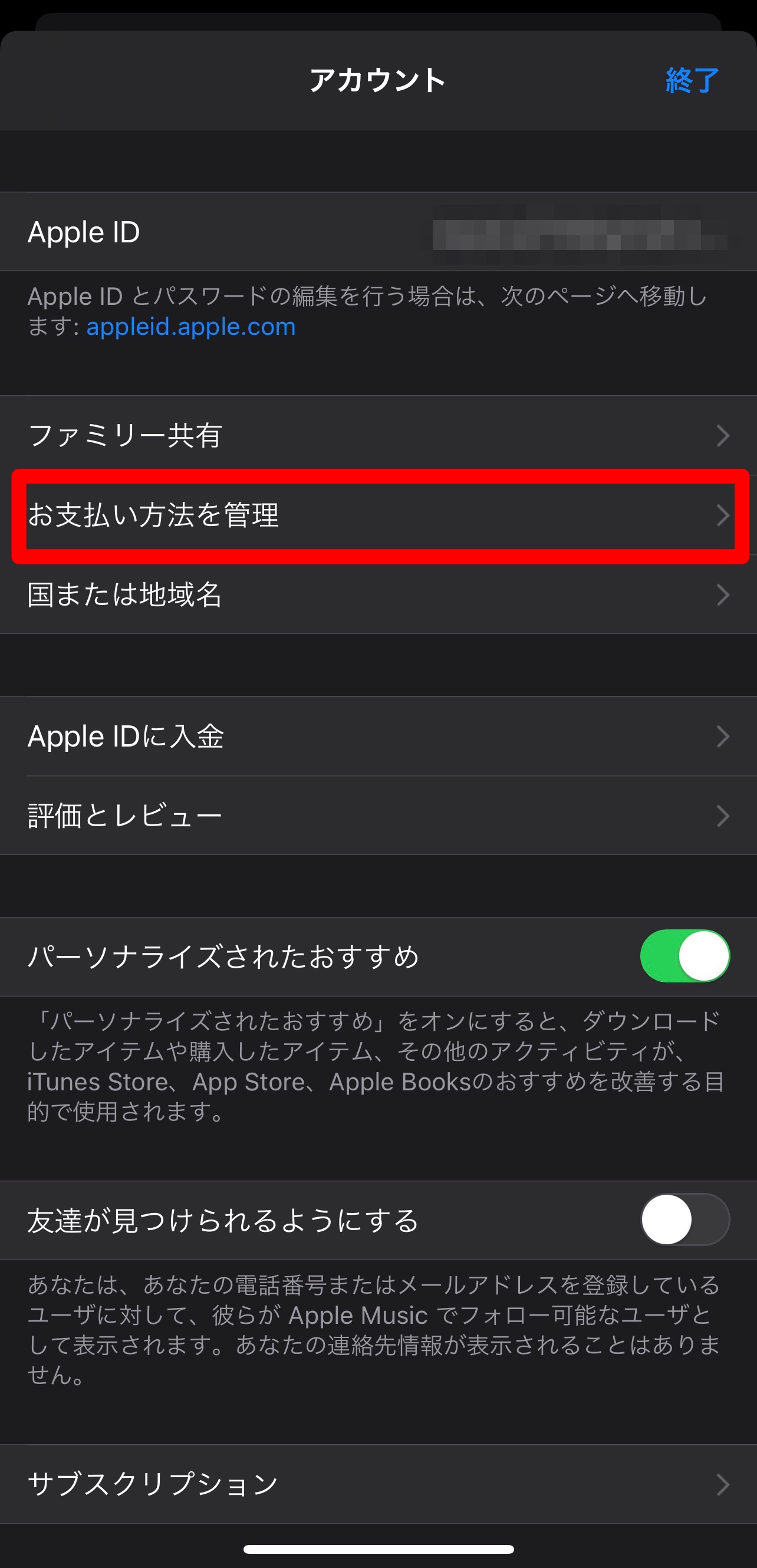
あとは、設定アプリから登録した方法と同様です。
「お支払い方法を追加」を選んで、追加したいカードの情報を入力すればOKです。
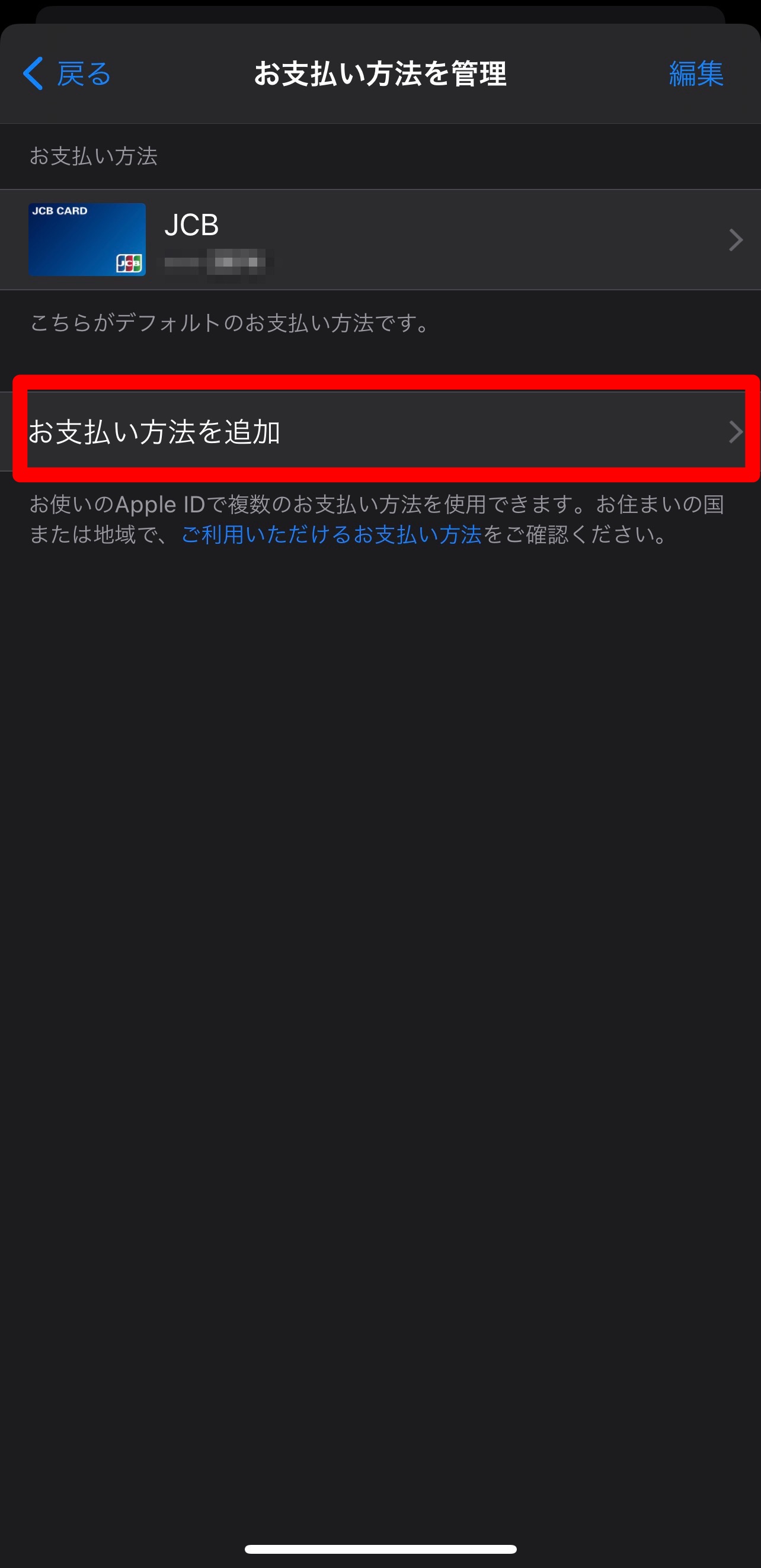
- カードの登録は基本的に初期設定の時に行う
- 後から設定しても問題ない
- 設定アプリ・App Storeアプリから登録できる
【App Store】クレジットカード情報を削除する方法(設定から)
一度クレジットカードを登録しても、その情報を後から削除できます。
Apple IDを使うすべてのサービスで情報が更新される
そもそもApple IDは、Appleのサービスを使うためには必ず必要になるものです。
そのため、iPhoneを初めて使う際にはまずApple IDを登録しなければいけません。
一度登録すれば、以降はそのIDを使ってさまざまなAppleのサービスが利用できます。
それらのサービスで支払いが生じた場合は、Apple IDと紐づいているクレジットカードで支払われます。
つまり、クレジットカード情報を更新すると、Apple IDを使うサービスで支払いが生じた時、更新された支払い方法になるということです。